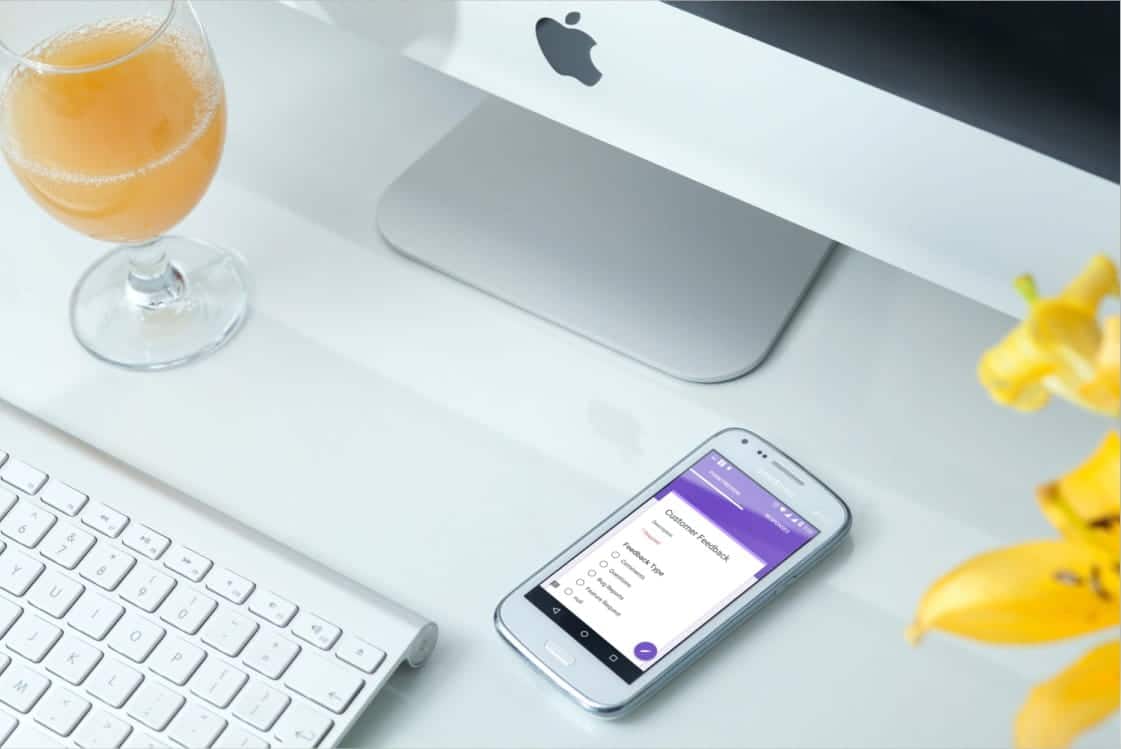يحتوي برنامج Excel على مجموعة واسعة من الدوال المدمجة المفيدة، ولكن هذا لا يعني أنه يجب عليك استخدامها بشكل عشوائي. أحد الأشياء التي يمكنك القيام بها عندما يكون Excel بطيئًا هو فحص بعض الصيغ للتأكد من أنك تستخدم هذه الدوال بكفاءة. حتى تلك التي تبدو بسيطة يمكن أن يكون لها تأثير كبير على الأداء وتسبب العديد من المشاكل.
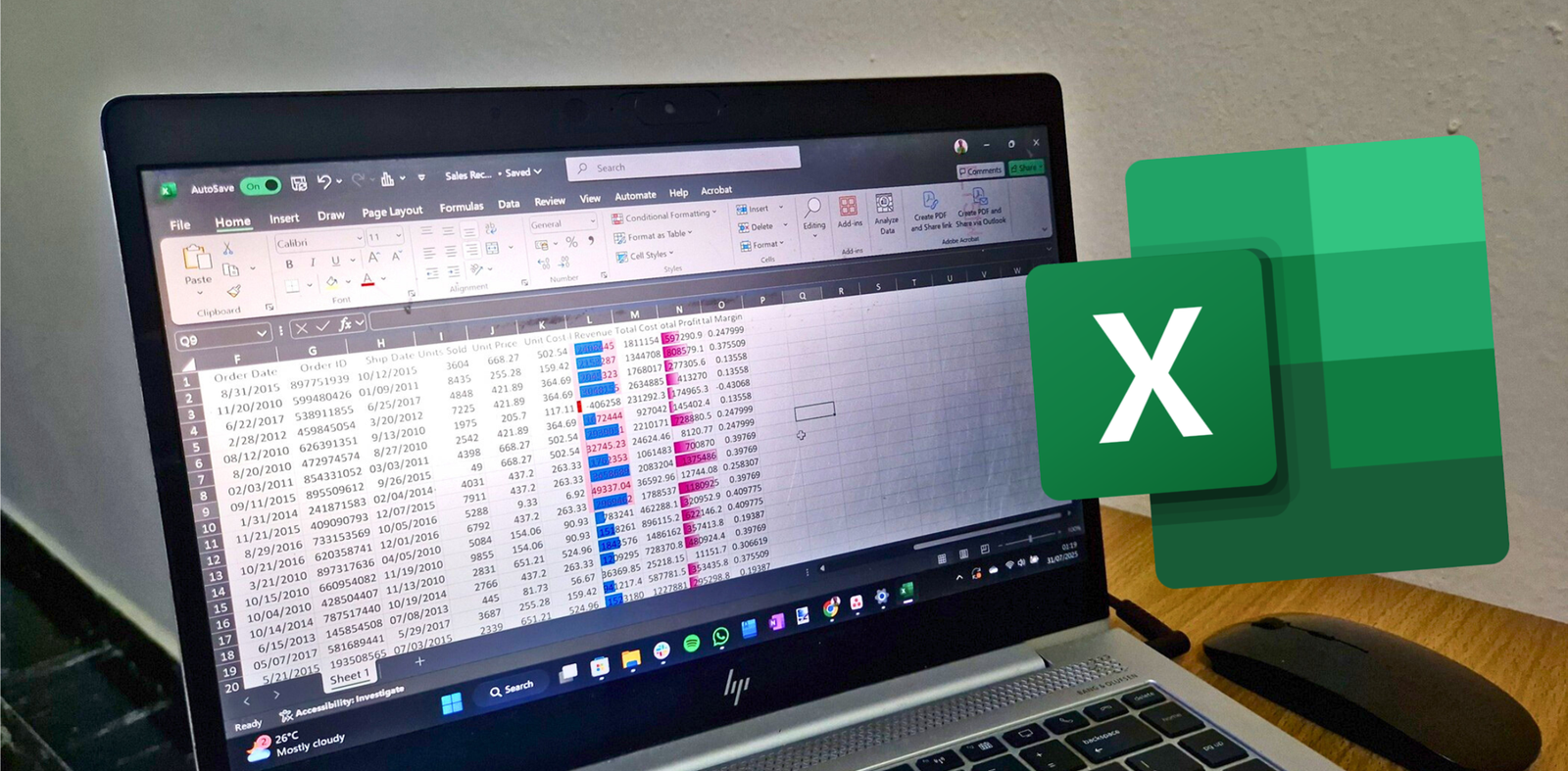
في حين أن هناك العديد من الأسباب المحتملة، فإن الصيغ التي تستخدم الدوال المتغيرة، ودوال المصفوفات، ودوال البحث هي الأكثر أهمية. سأشرح لماذا قد تبطئ أوراق العمل الخاصة بك، بالإضافة إلى بعض النصائح حول كيفية إصلاحها لتحسين الأداء، أو متى يجب تجنبها تمامًا.
روابط سريعة
الصيغ التي تحتوي على دوال متغيرة
هناك سبب وجيه لاستخدام المحترفين لها باعتدال
إذا لاحظت أن ورقة Excel الخاصة بك تعيد حساب نفسها في كل مرة تجري فيها تغييرًا ويؤثر ذلك على الأداء، فمن المحتمل أن تكون الدوال المتغيرة هي السبب. تجبر الدوال المتغيرة على إعادة الحساب للحفاظ على النتائج محدثة. تفعل ذلك حتى لو لم يؤثر التغيير على أي من الخلايا المشار إليها أو ناتجها.
إحدى الدوال المتغيرة الشائعة هي NOW، والتي تُرجع التاريخ والوقت الحاليين وهي مفيدة لسيناريوهات مثل حساب المواعيد النهائية وإدراج الطوابع الزمنية وتحديث لوحات المعلومات في الوقت الفعلي. دالة أخرى هي دالة INDIRECT، التي تستخدم سلاسل نصية لإنشاء مراجع للخلايا وهي مفيدة للإشارة إلى النطاقات الديناميكية، من بين أشياء أخرى.
في حين أنها تقوم بعمل جيد في الحفاظ على ديناميكية الأمور، يجب استخدامها فقط عند الضرورة. هذا صحيح بشكل خاص للنماذج الكبيرة التي تحتوي على عشرات الأوراق أو آلاف الصفوف. من الأفضل أيضًا استخدام بدائل غير متغيرة قدر الإمكان (على سبيل المثال، إدخال التاريخ يدويًا بدلاً من استخدام دالة NOW).
إذا لم تتمكن من تجنب الدوال المتغيرة، وكانت تبطئ المصنف، فيمكنك إيقاف تشغيل إعادة الحساب التلقائي. بهذه الطريقة، يمكنك تشغيل عمليات إعادة الحساب يدويًا بدلاً من حدوثها عند كل تغيير بسيط، ولكن الجانب السلبي هو أنه من السهل نسيان القيام بذلك. F9 يعيد حساب جميع أوراق العمل المفتوحة، و Shift + F9 يعيد حساب ورقة العمل النشطة فقط.
صيغ المصفوفات القديمة
معالجة صيغ المصفوفات ليست دائمًا بهذه البساطة
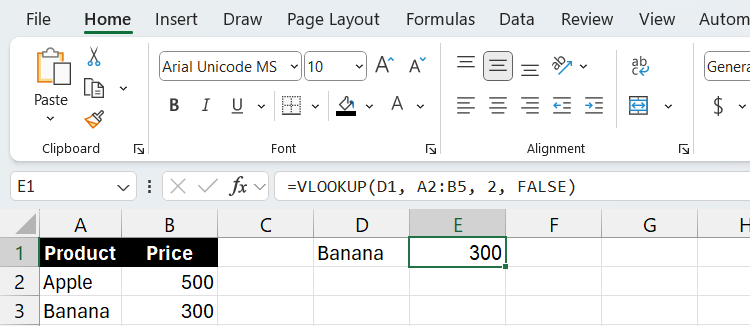
لإنشاء صيغ المصفوفة، اكتب الصيغة واضغط على Ctrl + Shift + Enter بدلاً من مجرد Enter. ستعرف أنك نجحت في إنشائها إذا كانت الصيغة محاطة تلقائيًا بأقواس معقوفة.
تعتبر صيغ المصفوفة مفيدة بشكل خاص عندما تتضمن حساباتك قيمًا متعددة، مما يوفر عليك خطوة إضافية تتمثل في إنشاء أعمدة مساعدة. يمكنها أيضًا إرجاع نتائج متعددة.
صيغ المصفوفة هي ميزة قديمة، خاصة الآن بعد أن قدمت Microsoft دوال المصفوفة الديناميكية الأكثر كفاءة في Excel لـ Microsoft 365. ومع ذلك، لا تزال لها استخداماتها، خاصةً عندما تريد ضمان التوافق مع الإصدارات القديمة من Excel (2019 أو أقدم). لهذا السبب لن تختفي في أي وقت قريب.
على الرغم من أن كل شيء يتم وضعه بدقة في سطر واحد عند استخدام صيغ المصفوفة، إلا أن Excel سيعالج الصيغة عدة مرات لتحقيق النتائج. يمكن أن يكون هذا مكلفًا من الناحية الحسابية، خاصة في أوراق Excel الكبيرة.
لتجنب صيغ المصفوفة، يمكنك التفكير في استخدام أعمدة مساعدة، والتي توزع حساباتك عبر خلايا متعددة. إذا لم تتمكن من تجنبها، فحاول عدم استخدامها مع الدوال المتغيرة. إذا لم يكن التوافق مشكلة، يمكنك ببساطة استخدام دوال المصفوفة الديناميكية حيثما أمكن ذلك.
صيغ البحث
إنها مريحة ولكنها قد تكون مكلفة
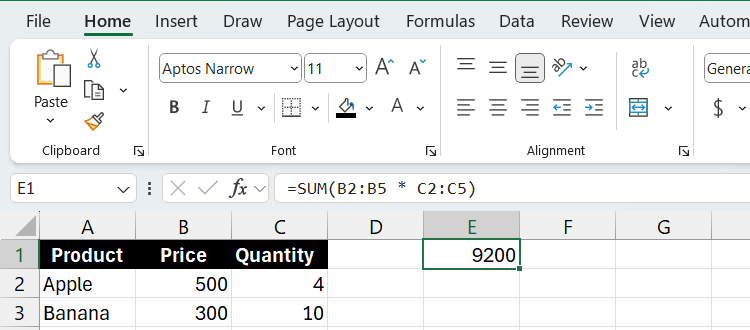
إذا كنت بحاجة إلى العثور على قيمة معينة في ورقة Excel، فإن أسرع طريقة هي استخدام صيغة البحث. الدوال الأكثر شيوعًا للاستخدام في هذه الصيغ هي VLOOKUP و HLOOKUP، والتي تبحث عبر الأعمدة والصفوف، على التوالي. على سبيل المثال، من السهل العثور على سعر منتج في قائمة رأسية باستخدام اسمه بمساعدة VLOOKUP.
المشكلة هي أن صيغ البحث هذه يمكن أن تتسبب في انخفاض الأداء إذا كان عليها البحث في مجموعات بيانات كبيرة، خاصةً عندما تكون البيانات التي يتم البحث فيها موزعة عبر أوراق متعددة. يصبح الأمر عملية تستغرق وقتًا طويلاً ويمكن أن تضع ضغطًا على Excel.
ما لم تستخدم دوال البحث بشكل مفرط، فقد لا تكون هذه مشكلة كبيرة بالنسبة لإصدار Microsoft 365 من Excel، حيث إنه ينشئ فهرسًا مؤقتًا يسرع عمليات البحث المتكررة. أيضًا، لديه دالة بحث بديلة أكثر كفاءة (ومتعددة الاستخدامات) تسمى XLOOKUP يمكنك استخدامها بدلاً من ذلك.
إذا كان يجب عليك استخدام صيغ البحث في الإصدارات القديمة من Excel، فمن الأكثر كفاءة استخدام الصيغة في نفس الورقة مثل مصفوفة البحث. يجب عليك أيضًا تقييد نطاق البحث ليشمل فقط الخلايا الضرورية (مثل، B2:B100)—تجنب الإشارة إلى العمود بأكمله (مثل، B:B).
). بالإضافة إلى ذلك، استخدم المطابقة التقريبية بدلاً من المطابقة التامة، لأن الأولى لا تتطلب البحث في كل خلية للعثور على القيمة التي تحتاجها.
أطلق العنان لقوة ملفات Excel فائقة السرعة
من واقع خبرتي، هذه الثلاثة هي أكبر المشاكل التي تواجه المستخدمين. يجب عليك أيضاً الانتباه إلى الصيغ المتداخلة، خاصة تلك التي تحتوي على منطق شرطي معقد. مرة أخرى، قد لا تكون هذه مشكلة كبيرة في Excel for Microsoft 365، الذي يستخدم فهارس مخبأة لتسريع عمليات البحث المتكررة.
بالإضافة إلى فحص الصيغ، تأكد من تحديث Excel، وحذف أي بيانات غير ضرورية، وإزالة الوظائف الإضافية غير المستخدمة. أي شيء يمكنك القيام به لتسريع ملف Excel الخاص بك هو مشكلة أقل للتعامل معها. يمكنك التركيز على إنجاز العمل بدلاً من إضاعة المزيد من الوقت في التحسين.